cPanel 控制台 DNS 記錄設定圖文教學:A、CNAME、MX、TXT 實例說明
帶你快速理解並手把手完成各類 DNS 指向操作
DNS 簡介與基本觀念
DNS(Domain Name System)負責將網站網址(如 wpoki.com)對應到正確的伺服器 IP 位址,是每個網站運作不可或缺的技術。當您購買網址後,需設定對應的 DNS Server 名稱(由主機商提供),才能開始進行 DNS 各項記錄(A、CNAME、MX、TXT)的增修,這些設定會直接影響網站能否正確連線與郵件功能是否正常。
確認 DNS Server 來源
開始前,務必先確認您的 DNS Server 在哪裡管理。若是使用外部 DNS(如 Cloudflare),請到該平台操作。若由主機商託管 DNS,則可直接在 cPanel 控制台下操作,確保每次異動都發生在正確的平台,避免記錄被覆蓋或設定失效。
進入 Zone Editor 操作
- 登入 cPanel 控制台,點選「網域」→「Zone Editor」。
- 選擇要設定的網域後,點「管理」即可查看所有 DNS 記錄。
- 編輯既有記錄:點選「編輯」,修改 IP 或名稱後按 Save Record 儲存。
- 新增記錄:點選「新增記錄」,選擇 A、CNAME、MX 或 TXT 類型,依需求填寫名稱與數值後儲存。
透過 cPanel 的 Zone Editor,所有 DNS 操作都能在圖形介面完成,降低錯誤率,也便於日後維護與查詢。
常見 DNS 記錄類型
- A 記錄: A(Address)記錄是最基本的 DNS 類型,用來將網域名稱對應至一組 IPv4 位址(例如:123.123.123.123)。當使用者輸入網址時,瀏覽器即會透過 A 記錄找到正確的主機 IP,最常用於主網域及各類子網域。
- CNAME 記錄: CNAME(Canonical Name)記錄負責設定網域的別名,常見於 www 子網域指向主網域(如 www 轉向 example.com)。若主網域的 IP 更換,CNAME 也會自動跟隨更新,大幅簡化多站點維護,唯一限制是主網域本身不可設為 CNAME,只適用於子網域。
- MX 記錄: 指定網域的郵件伺服器主機,務必填入主機名稱(FQDN)而非 IP 位址,是郵件服務正常收發的關鍵。
- TXT 記錄: TXT(Text)記錄可設定 SPF、DKIM、SSL 驗證或網站擁有權認證等資訊,是提升郵件可信度與網站安全不可或缺的設定。
DNS-Zone Editor記錄設定指向完成
設定常見錯誤與提醒
- 主網域不可設為 CNAME,只能設為 A 記錄。
- MX 記錄必須填寫完整的主機名稱,不能為 IP 位址。
- 設定後需等待 DNS 解析時間(4~8 小時,MX 最長 48 小時)。
- 請避免輸入空格或特殊符號造成記錄無效。
常見問答 FAQ
設定 DNS 記錄後多久會生效?
大部分記錄會在 4–8 小時內生效,這段時間稱為 DNS 傳播期(Propagation Time)。但實際時間可能因您的 ISP(網路服務供應商)快取更新時間不同而有延遲。若為 MX 記錄更新,則更需小心觀察是否影響郵件接收或發送。為確保穩定過渡,建議提前 48 小時完成設定並確認郵件服務正常運作。
可以將主網域設定為 CNAME 嗎?
根據 DNS RFC 標準規範,主網域(例如 example.com)不能設定為 CNAME。這是因為主網域會牽涉到其他必要記錄如 NS、MX 等,若將其設為 CNAME 將導致這些記錄失效。建議方式是將 www.example.com 設為 CNAME,指向 example.com,以達成別名效果。
MX 記錄可以填入 IP 嗎?
不行,MX 記錄只能填入有效的 FQDN(Fully Qualified Domain Name),也就是完整網域名稱。這是因為郵件傳遞服務需要進一步進行主機名稱解析(如透過 A 或 AAAA 記錄),若直接填入 IP,則會違反 RFC 標準並可能導致郵件投遞失敗,被判定為錯誤或濫發來源。
SPF 和 DKIM 要怎麼透過 TXT 記錄設定?
SPF 和 DKIM 是防止郵件偽造的兩項重要驗證技術。SPF 用來聲明哪些主機可以代表網域寄信,格式例如:v=spf1 include:mailserver.com ~all。DKIM 則是透過公開金鑰驗證郵件來源,通常由郵件服務供應商提供 TXT 記錄內容,只需將對應值新增於 DNS 中對應主機名稱下即可。
Cloudflare 與 cPanel DNS 功能有什麼不同?
Cloudflare 是一種 DNS Proxy 與內容加速服務,當您將 DNS 託管於 Cloudflare,實際的 DNS 記錄需於 Cloudflare 平台上編輯,而非 cPanel 內操作。若您將網域指向 Cloudflare 後,cPanel 中的 Zone Editor 就不再具有影響力,務必避免兩邊同時更動造成混亂。
什麼是 DNSSEC?我要開啟嗎?
DNSSEC(Domain Name System Security Extensions)是一種保障 DNS 查詢完整性的技術,可防止 DNS 資料遭竄改或遭遇偽冒。若您的 DNS 託管平台(如 Cloudflare、cPanel DNS)支援 DNSSEC,並且您的網域註冊商也支援,就建議啟用以提高安全性。但設定需謹慎,否則可能造成無法解析的問題。
什麼是 AAAA 記錄?什麼時候需要設定?
AAAA 記錄是 IPv6 版的 A 記錄,用來將網域指向 IPv6 位址(例如:2001:0db8:85a3::8a2e:0370:7334)。若您的主機支援 IPv6,建議同時新增 A(IPv4)與 AAAA(IPv6)記錄,提高未來網路相容性與連線速度。請向主機商確認是否有提供可對應的 IPv6 位址。
如何設定 Google Workspace 的 DNS 記錄?
若您使用 Google Workspace(舊稱 G Suite),請設定以下 DNS 記錄:1)MX 記錄:設為 Google 提供的 mail server;2)SPF 記錄:新增 TXT 記錄 v=spf1 include:_spf.google.com ~all;3)DKIM:登入 Google 管理後台產生金鑰後新增至 TXT;4)DMARC(建議):新增 _dmarc TXT 記錄,格式為:v=DMARC1; p=none; rua=mailto:example@yourdomain.com。設定完成後,可透過 admin.google.com 驗證是否成功。

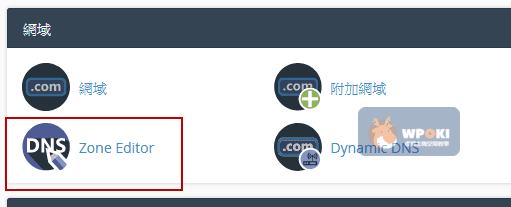
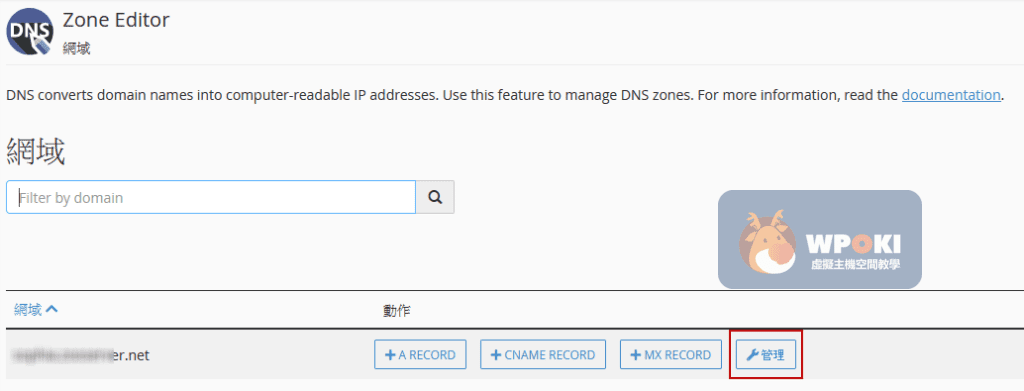
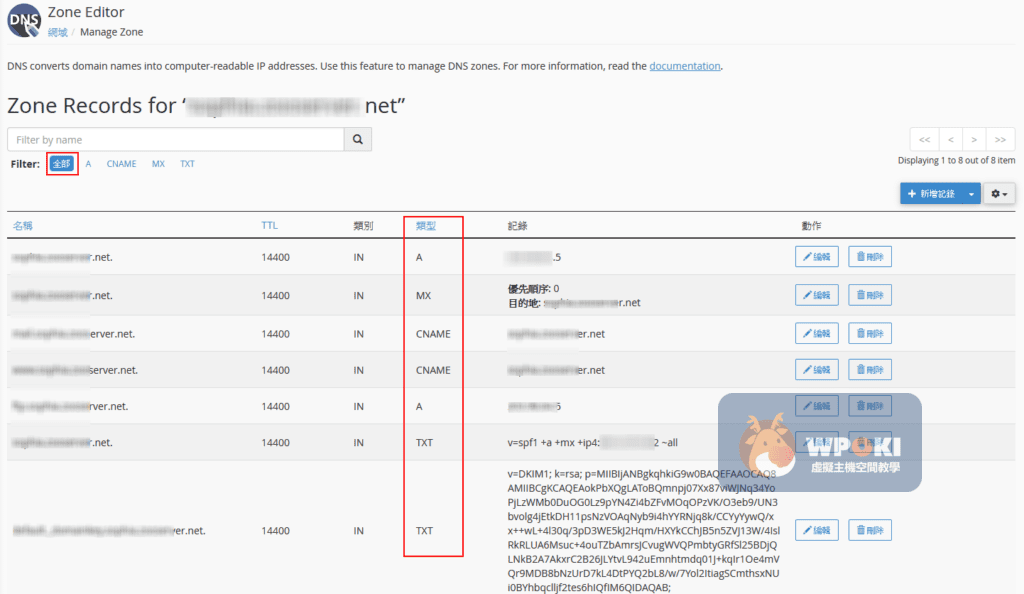
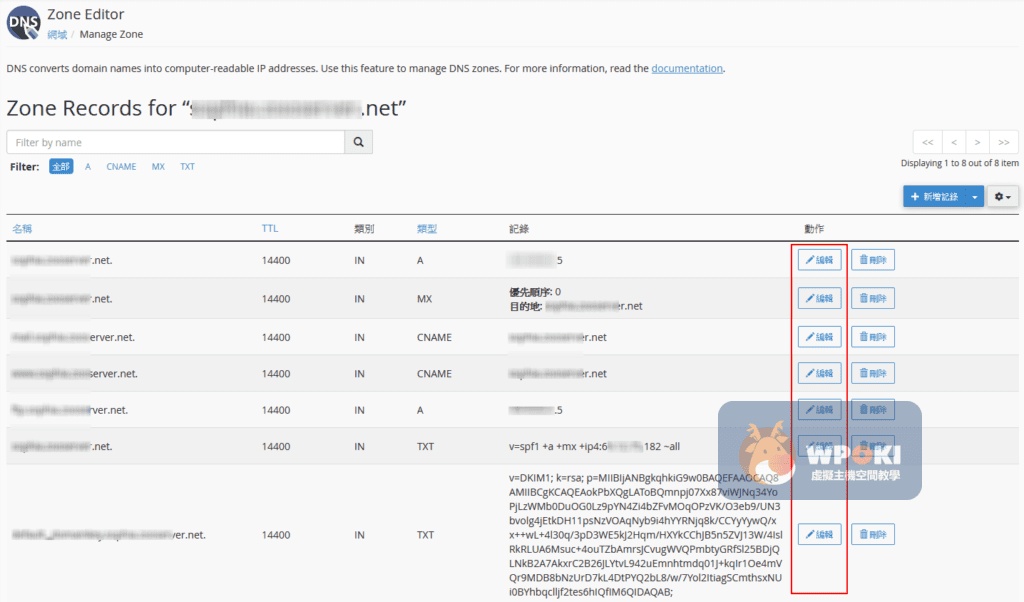

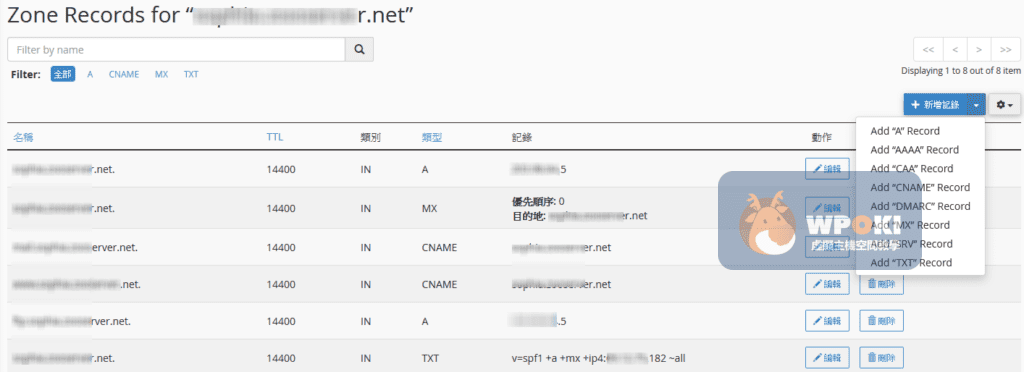


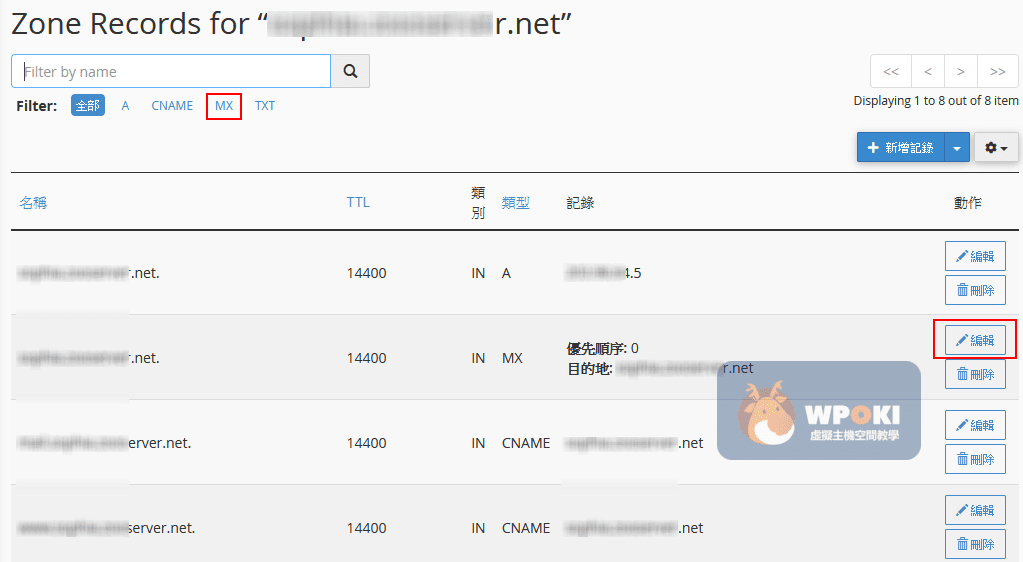


GIPHY App Key not set. Please check settings
4 Comments